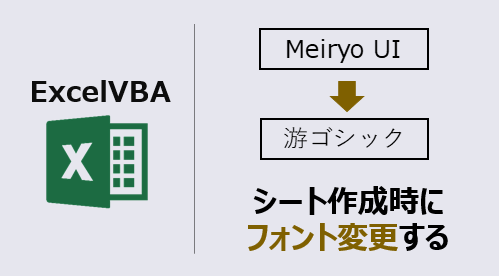エクセルマクロで、シート作成時にフォントを指定するVBAコードをご紹介します。
このページのマクロコードは、コピペで使えます。
ぜひお試しください!
シート作成時にフォント変更
以下のExcelVBAを実行すると、シート追加時に既定フォントから変更します。
Sub シートのフォント指定()
Sheets.Add After:=ActiveSheet
Cells.Select
Selection.Font.Name = "HGS創英角ゴシックUB"
End Sub
マクロ実行前
既定フォントは「Meiryo UI」となっています。
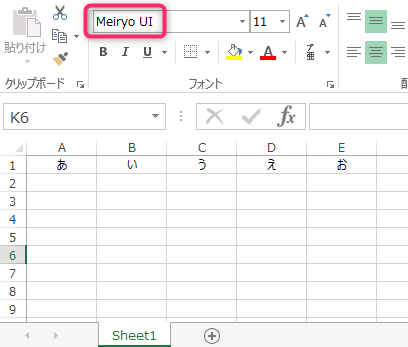
マクロ実行後
シートを新しく自動作成し、
作成したシート全体のフォントを「HGS創英角ゴシックUB」に変更します。
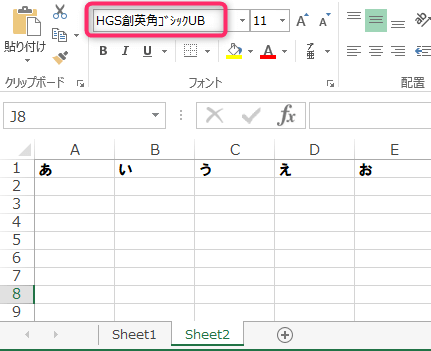
シート作成時にフォント変更(変数使用)
以下のExcelVBAを実行すると、シートを新規作成時にフォントを変更します。
Sub シート追加時フォント変更()
Dim MyFont As String
MyFont = "MS 明朝"
Sheets.Add After:=ActiveSheet
Cells.Select
Selection.Font.Name = MyFont
End Sub
マクロ実行前
既定フォントは「Meiryo UI」となっています。
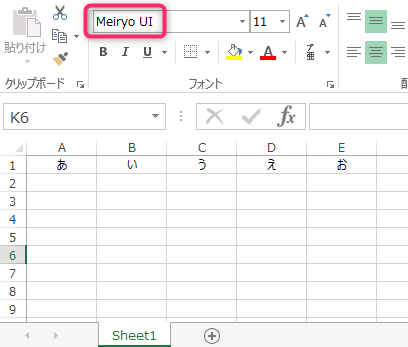
マクロ実行後
シートを自動で追加して、
追加したシート全体のフォントを「MS 明朝」に変更します。
[MyFont = “MS 明朝”] にて、フォント名を指定します。

シート作成時にフォント変更(配列使用)
以下のExcelVBAを実行すると、新規シート作成時にフォントを変更します。
Sub シートの文字フォント名変える()
Dim MyFont As Variant
Dim i As Long
MyFont = Array("MS 明朝", "MS ゴシック", "游ゴシック")
For i = 0 To 2
Sheets.Add After:=ActiveSheet
Cells.Select
Selection.Font.Name = MyFont(i)
Next i
End Sub
マクロ実行前
既定フォントは「Meiryo UI」となっています。
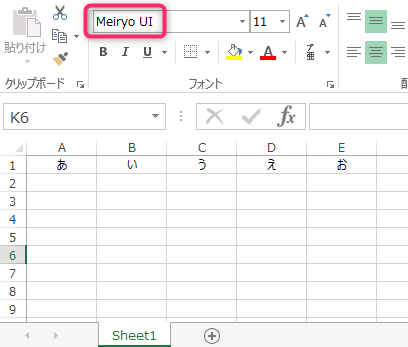
マクロ実行後
シートを新規作成し、作成したシートのフォントを変更します。
[MyFont = Array(“MS 明朝”, “MS ゴシック”, “游ゴシック”)] にて、フォント名を指定します。
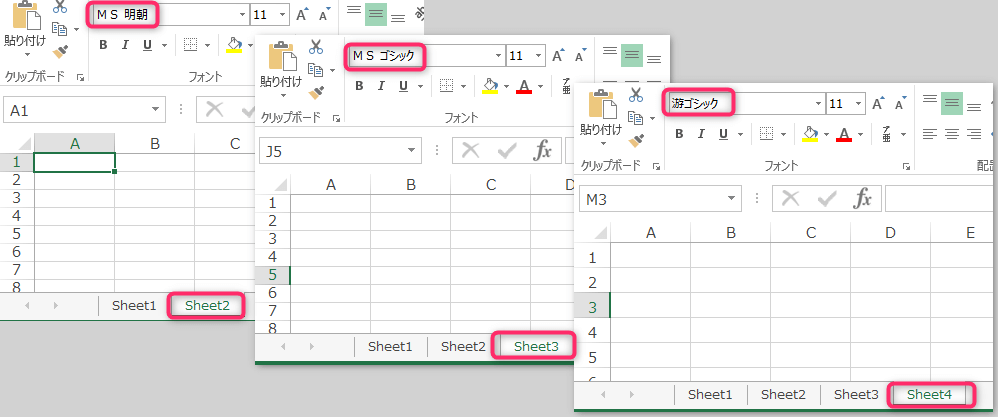
この記事がお役に立ちますと幸いです。

【エクセルマクロ】シートの追加・削除を自動化:超便利12選
エクセルマクロで、ワークシートの追加・削除を自動化するVBAコードをご紹介します。どのマクロコードも、コピペで使用できます。ぜひお試しください!
「Excel自動化[最強]時短仕事術」
自動化の基礎と時短に役立つテクニック解説書
毎日の定型業務を手際良く行え、大幅な業務効率化を実現!
リンク